
Велосипедчиликтин социалдык тармагынын эң жигердүү колдонуучулары көбүнчө видео жазууларды өз баракчаларына өзүлөрүнүн өзүлөрүнүн баракчасына жайгаштыргандыгына туш болушат. Ошол эле учурда, бул колдонуучулардын көпчүлүгү видеону жүктөө процессинин бардыгы барактын ээсин талап кылбайт, албетте, өзгөчө татаал иш-аракеттерди талап кылбайт.
Айрым өзгөчө учурларда, көйгөйлүү видео жүктөө ыкмасынын иштебей калгандыгына байланыштуу көйгөй пайда болушу мүмкүн. Бул ишти бир нече башка бир нече, анча ыңгайлуу жүктөө ыкмалары менен камсыз кылышы керек.
ВКонтакте шаарында видео жүктөйбүз
ВКОНТАКТАнын социалдык тармагы, бирок бул ММК платформасы эмес, бирок ал колдонуучуларга ар кандай видеолорду көрүү жана жүктөө сыяктуу мүмкүнчүлүктөрдү берет. Ошол эле учурда, видеолоруңузду сизден жүктөлүп алуу иш жүзүндө эч нерсе талап кылбайт - эң негизги нерсе, жүктөлүп, жүктөңүз автордук жана чектеш укуктарды бузбаарын текшериңиз.Жалпысынан, бул социалдык тармак жүктөлүп алынуучу мазмунду автоматтык түрдө текшерет жана эгерде ал автордук укуктун талаптарын канааттандырбаса, видео жүктөөгө болбойт. Эгерде сиз кандайдыр бир жол менен автордук укугун бузган видеону жүктөп алсаңыз, анда даттануу менен, мазмуну жөн гана себебин көрсөткөн администрация тарабынан бөгөттөлөт.
Видеону в видеону жайгаштыруу үчүн, сизге керек болот:
- Эң популярдуу форматтардын биринде видео өзүндө;
- каалаган интернет браузери;
- Интернетке сапаттуу туташуу.
Эгер сизде бар болсо, анда сиз жүктөп бере аласыз.
1-ыкма: Видеону компьютерден жүктөө
Видеону жүктөө ыкмасы менен, сиз компьютериңизде видео жазууңуз керек жана веб-браузер. Жүктөө процесси айрым атайын билим үчүн жана көп убакыт талап кылынбайт.
Видеоңуздун көчүрмөлөрүн кайталаса дагы, ал дагы эле жүктөлөт. Ошол эле учурда, аты жана сүрөттөмөсү башка колдонуучулардын мазмунун кайталай алат.
Интернет туташууңуз туруктуу жана жетиштүү деңгээлде жетиштүү экендигин унутпаңыз. Эң начар учурда, видеону жүктөө, анын чоң көлөмүнө байланыштуу, өтө көп убакытты уланта алат.
- Vkontakte социалдык тармактарына барып, "Видеолор" бөлүмүнө өтүңүз.
- Бул жерде, баракчанын эң жогорку бурчунда, Видео баскычын чыкылдатыңыз.
- Терезеде ачылган, "Файлды тандаңыз" баскычын чыкылдатып, жүктөлгөн видеону тандаңыз.
- Жүктөөнүн аягына чейин күтө туруңуз.
- Видео иштетилгенге чейин күтө туруңуз.
- Жүктөлгөн жазуу үчүн каалаган атыңызды жана ылайыктуу сүрөттөмөнү киргизиңиз.
- Андан кийин, каалаган мукабаны тандаңыз же өзүңүздү жүктөө тандаңыз.
- Видеонун ыңгайлуу купуялык жөндөөлөрүн жана ойнотууну орнотууну унутпаңыз.
- "Аяктоо" баскычын чыкылдатып, киргизилген маалыматтардын тууралыгын ырастаганын чыкылдатыңыз.
- Жүктөлгөн роликти көрүү үчүн, "Видеолорум" бөлүмүнө баруу "Видеолор" сиздин баракчаңызда "видеолорумду" басыңыз.
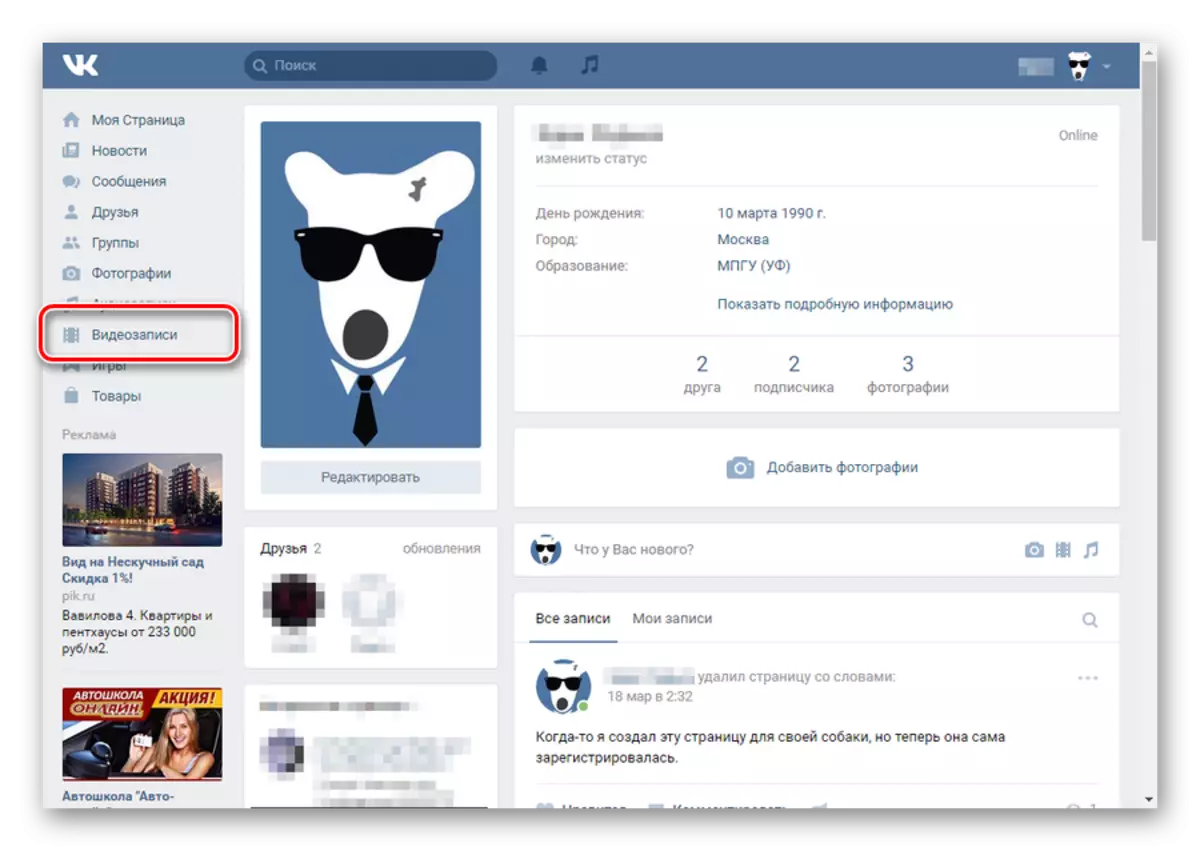


Видеонун аталышы автоматтык түрдө дайындалат. Бирок, сиз аны каалаган убакта өзгөртө аласыз.
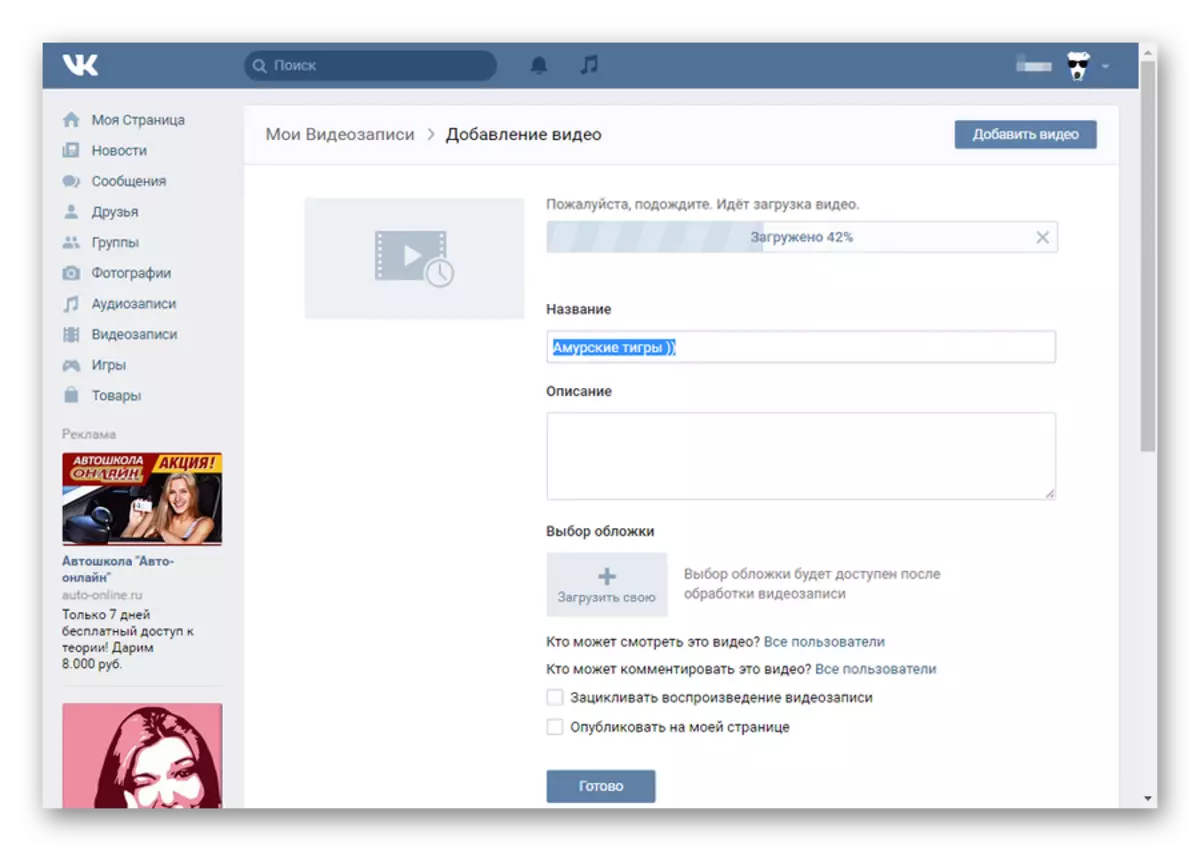

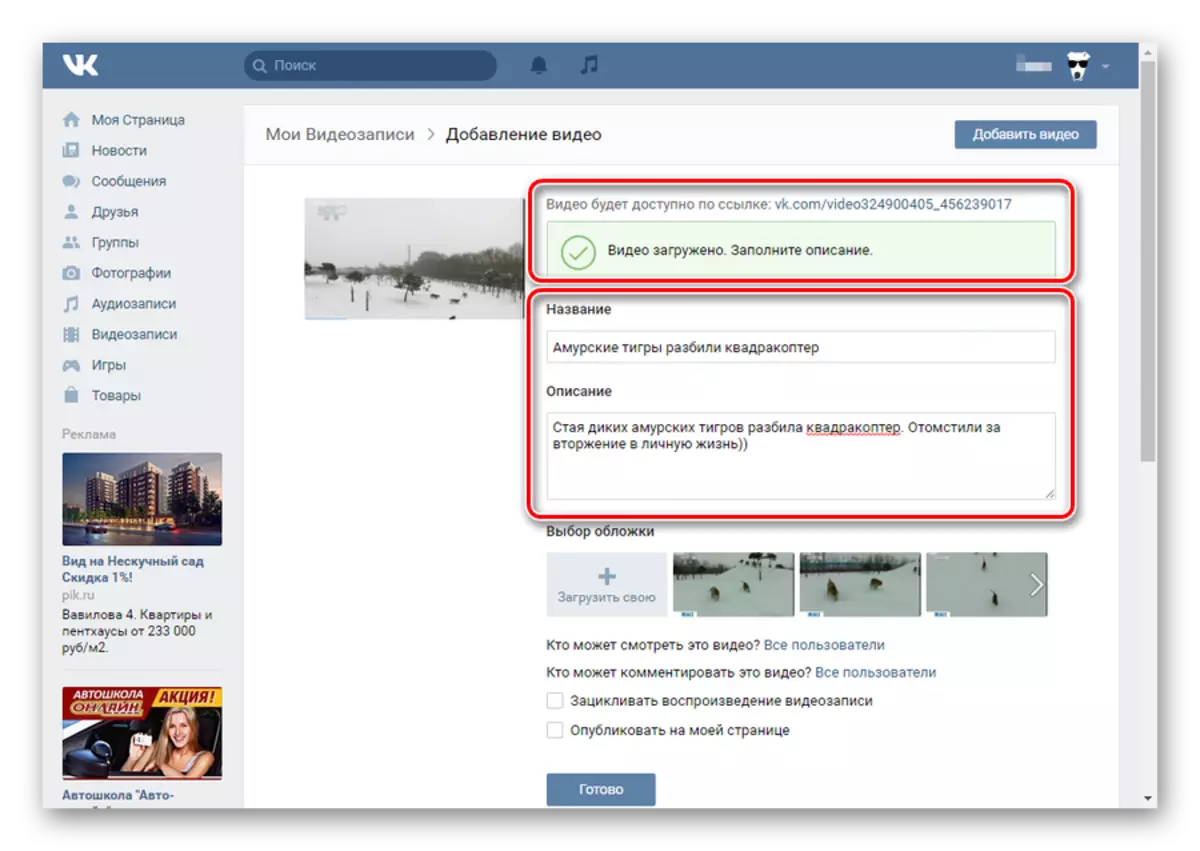
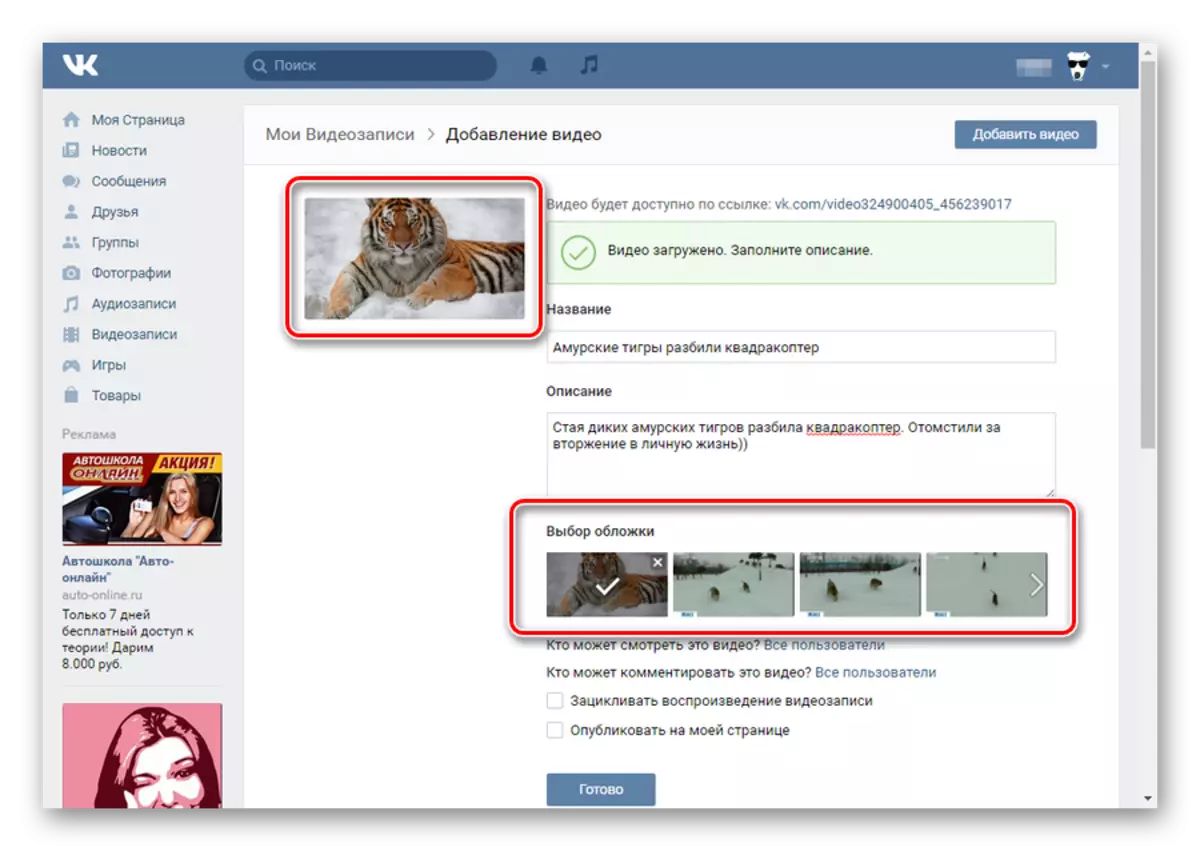
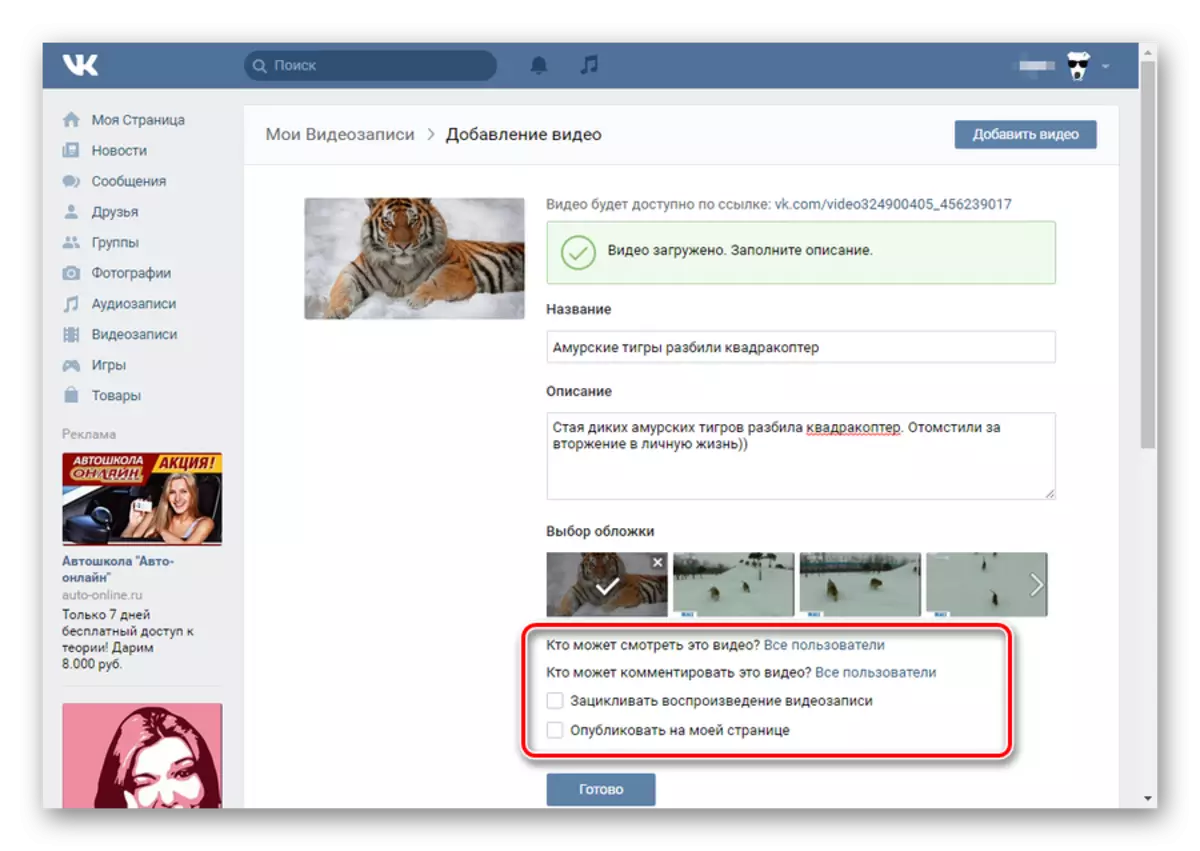
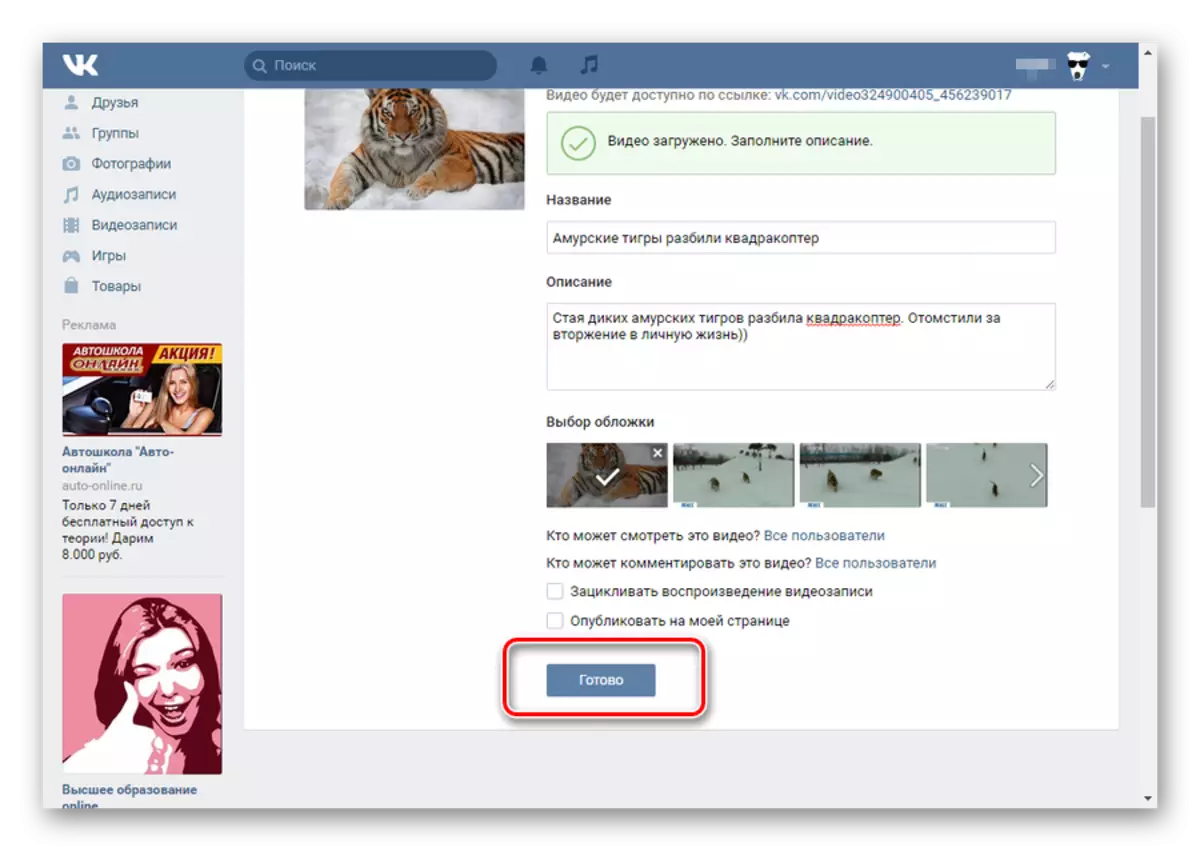

Бул ыкма жалпысынан, олуттуу кемчиликтер жок. Андан тышкары, социалдык тармактын талаптарын эске алуу менен сиз видео жазууларды жүктөп алсаңыз болот.
Эгерде мазмун жүктөлгөн болсо, анда жаш курагына ээ болсо, анда купуялык жөндөөлөрүн коюңуз. Болбосо, жазуу бөгөттөлөт жана жок кылынды.
Бул жүктөө ыкмасы өз видео менен жигердүү колдонуучуларга гана ылайыктуу. ВКонтакте менен бөлүшкүңүз келген учурда, ВКонтакте башка видео менен, компьютерден видеону жүктөп алыңыз.
2-ыкма: Үчүнчү тарап ресурстарынан жүктөө
Видео жазууларды жүктөө үчүн бул параметр биринчиден такыр башкача эмес. Бул жерде бирден-бир маанилүү оңдоолор, сиз бир нече иш-аракеттерди жасаш керек.
Башка учурларда, видео, көпчүлүк учурда, жогорку сапаттагы булакты эске алуу менен автоматтык түрдө аталган атын жана сүрөттөмөсүн автоматтык түрдө алат. Жүктөө гана ырастай аласыз.
- Веб-сайтка барып, "Видеолор" бөлүмүнө өтүңүз жана Видео баскычын чыкылдатыңыз.
- Терезеде ачылган, "Башка сайттан кошуу" баскычын чыкылдатыңыз.
- Бул жерде сиз видеого шилтеме киргизишиңиз керек. Бул үчүн, сиз үчүн, мисалы, сиз үчүн ыңгайлуу сайтка барсаңыз, анда сиз үчүн ыңгайлуу сайтка барсаңыз болот жана түздөн-түз шилтеме алыңыз.
- Шилтемени көчүрүү, аны ВКонтактедеги тиешелүү сапка салыңыз.
- Андан кийин жаңы терезенин автоматтык ачылышы, буга чейин видеонун тандалган алдын-ала көрүнүшү, аты жана сүрөттөмөсү.
- Сизге ыңгайлуу купуялык орнотуулары.
- Бул видеону видео жазууларыңызга жарыялоо үчүн SAVE баскычын басыңыз.
- Видеону көрүү үчүн, ВКонтакте менен видеоңузду көрүү үчүн, видеолоруңузга өтүңүз.
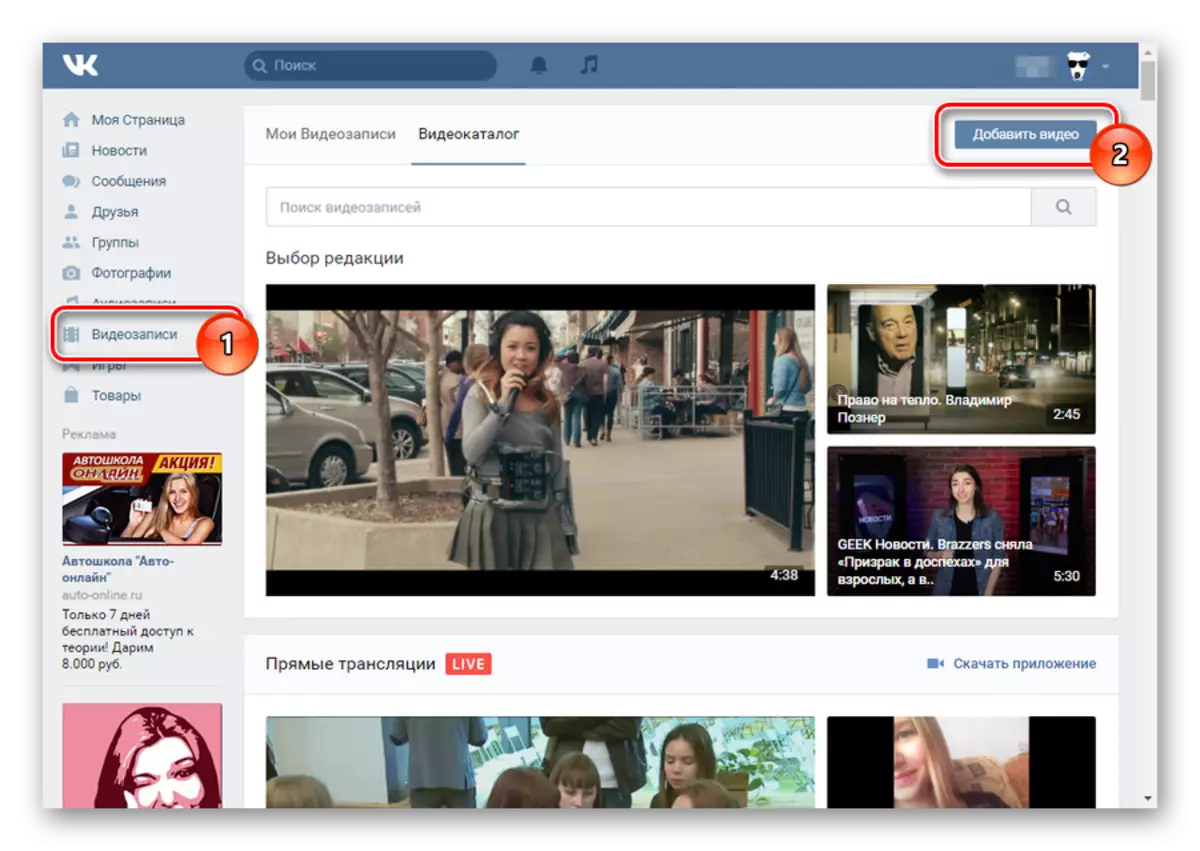
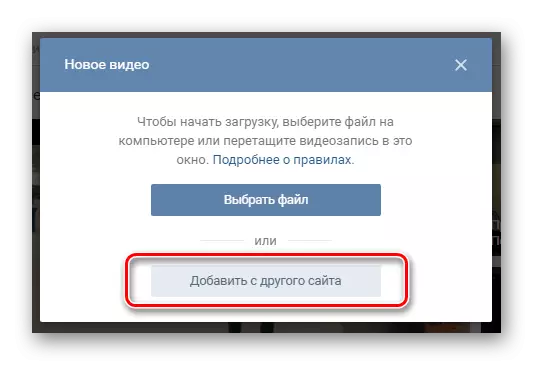
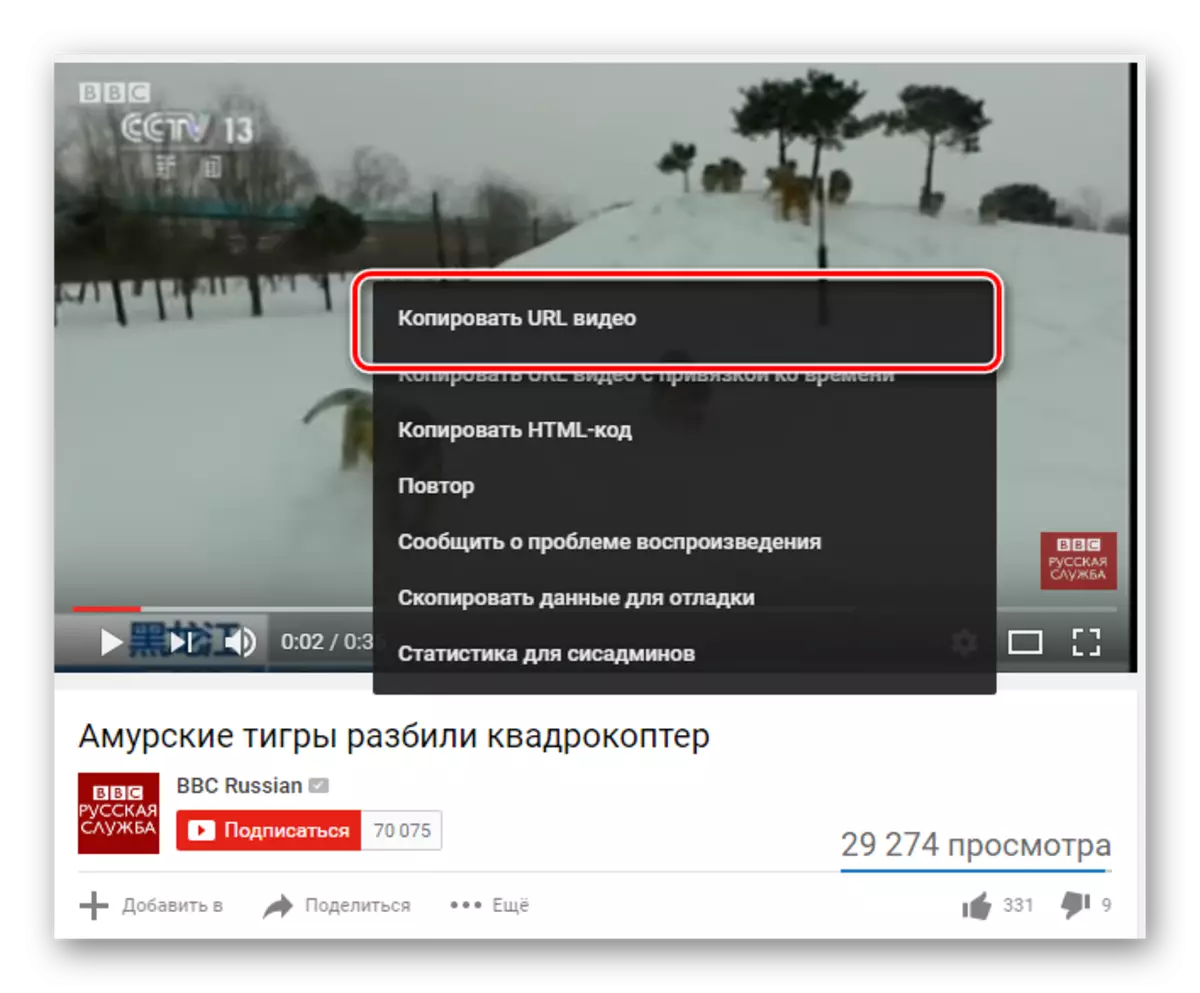
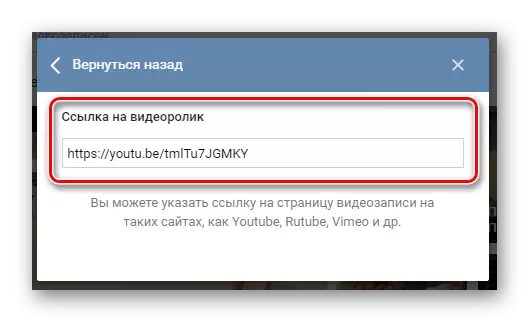
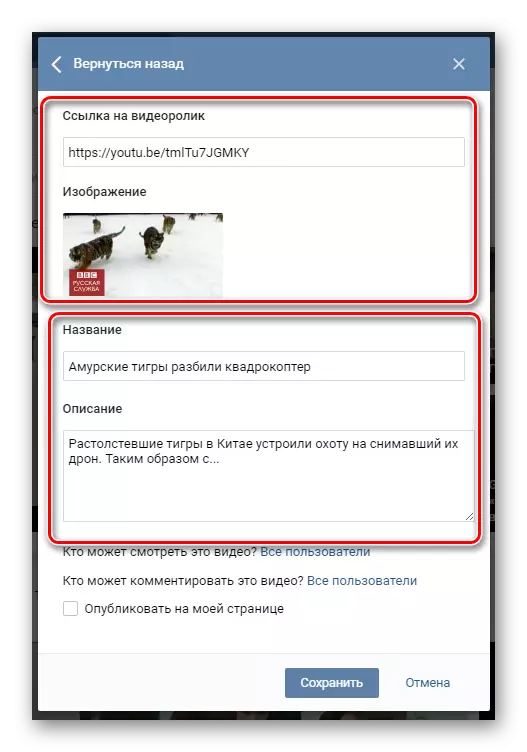
Бардык маалыматтар, алдын-ала көрүүдөн тышкары, бул терезеде жеке оңдоп-түзөөгө болот.

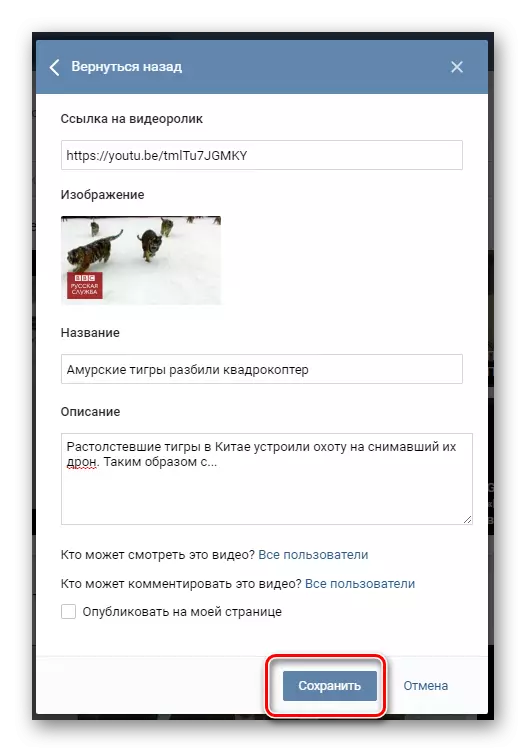
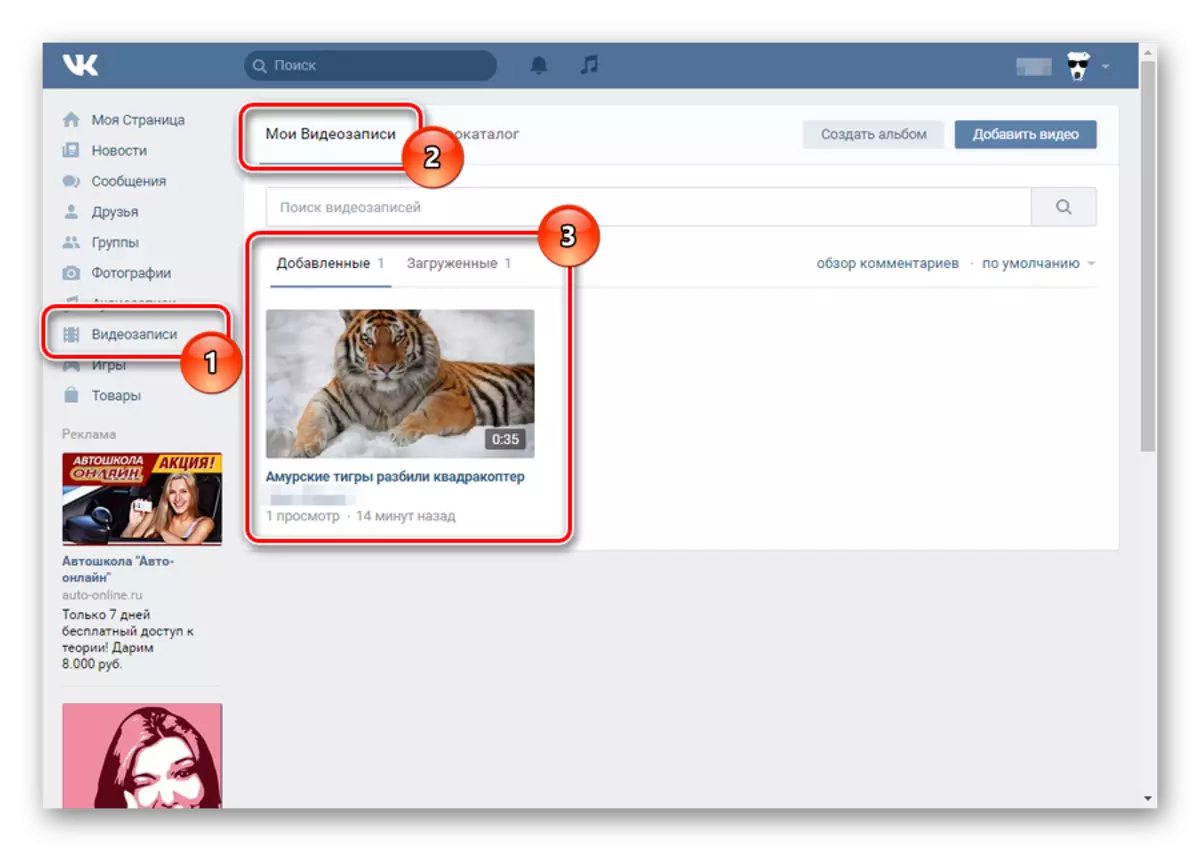
Бул ыкма бир эле учурда ар кандай видео хостинг жана ВКонтакте социалдык тармакты колдонгон адамдар үчүн тиешелүү. Бул учурда, сиз Видеону, мисалы, YouTube сайтында туура жүктөлүшү керек.
3-ыкма: "Share" функциясын жүктөө
Видеону сизден жүктөө үчүн сизден бир гана нерсе керек болот - бир нече видео хостингде кызыктуу видеону табыңыз же өзүңүзгө жүктөп алыңыз.
- Сиз үчүн ыңгайлуу болгула, роликти көрүү үчүн баргыла.
- Акцияларды бөгөттөп, ВКонтакте социалдык тармагын тандаңыз.
- Мисалы, Utyuba ачылган терезеде каттоо маалыматтарыңызды киргизип, Кирүүнү чыкылдатыңыз.
- Бул жерде сиз видеоңузду дубалга жарыялай аласыз, досторуңуз менен бөлүшө аласыз, жеке билдирүү аркылуу же топко жөнөтүү, ошондой эле алдын-ала көрүүнү өзгөртүп, өзүңүзгө кошуңуз. Муну жасоо үчүн, белгилөө кутучасын "видеолорума кошуу".
- Ыңгайлуу орнотууларды күйгүзүү "Жөнөтүү" баскычын чыкылдатыңыз.
- Бул видеону өз баракчаңызга, тиешелүү бөлүмдө таба аласыз.
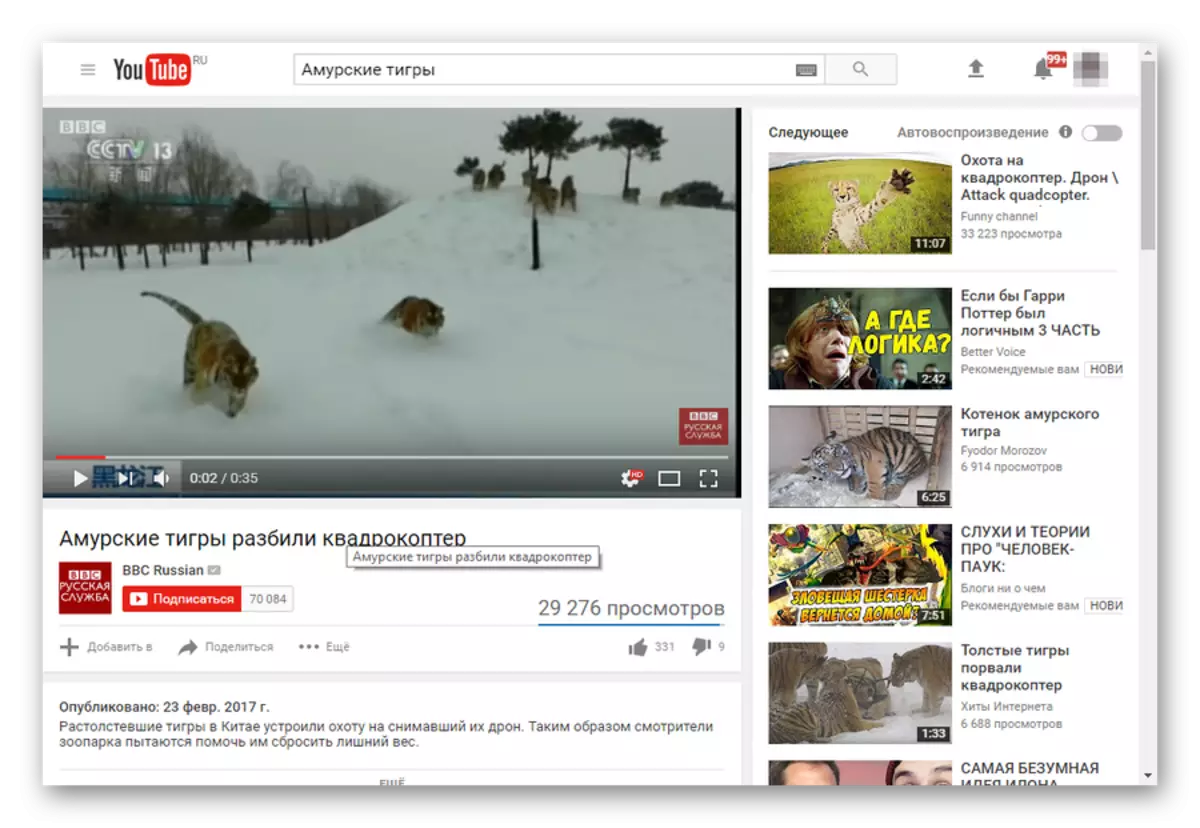


Эгер сиз ВКонтакте аркылуу кирген болсоңуз, анда бул браузер аркылуу кирген болсоңуз, анда тутум автоматтык түрдө сизди видеотапат пакатына багыттайт.
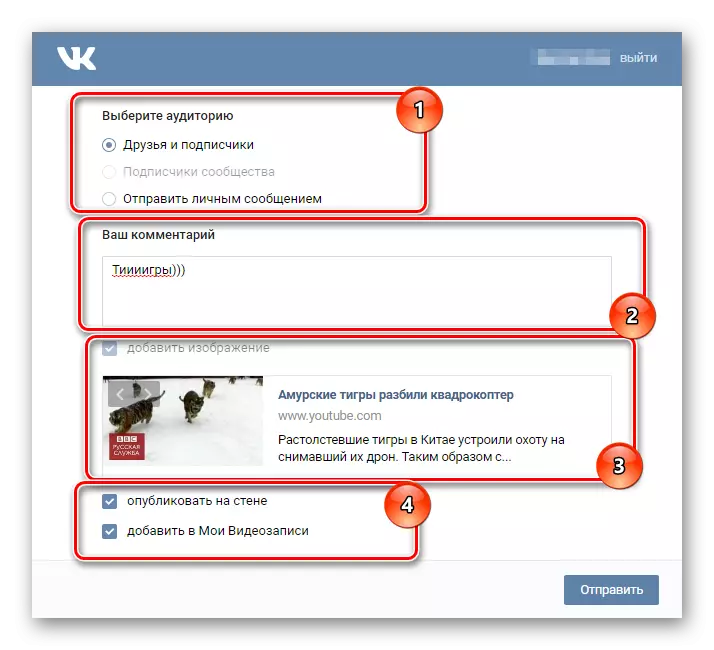
Эгер сиз кене болсоңуз "Дубалда жарыялоо" Бул видеонун купуялык жөндөөлөрүнө жеткиликтүү болосуз.
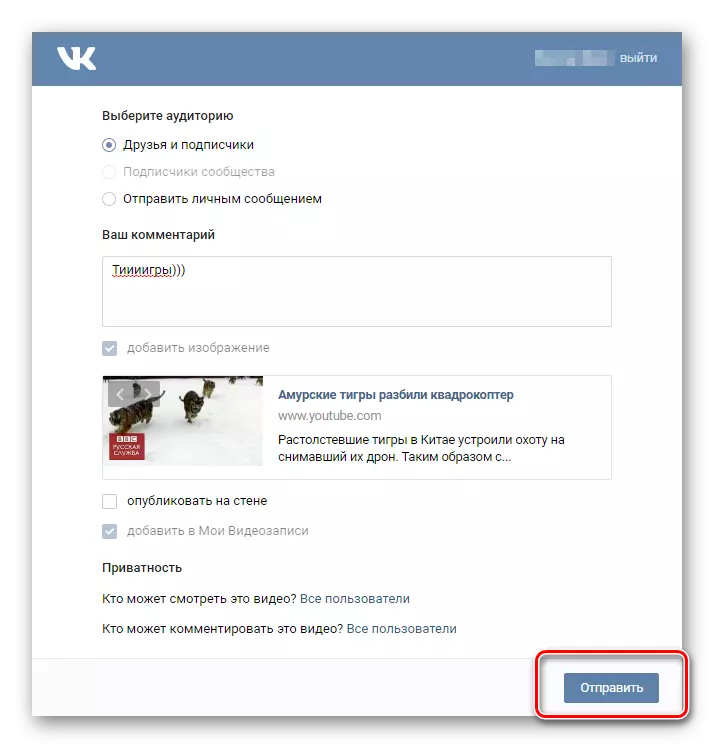
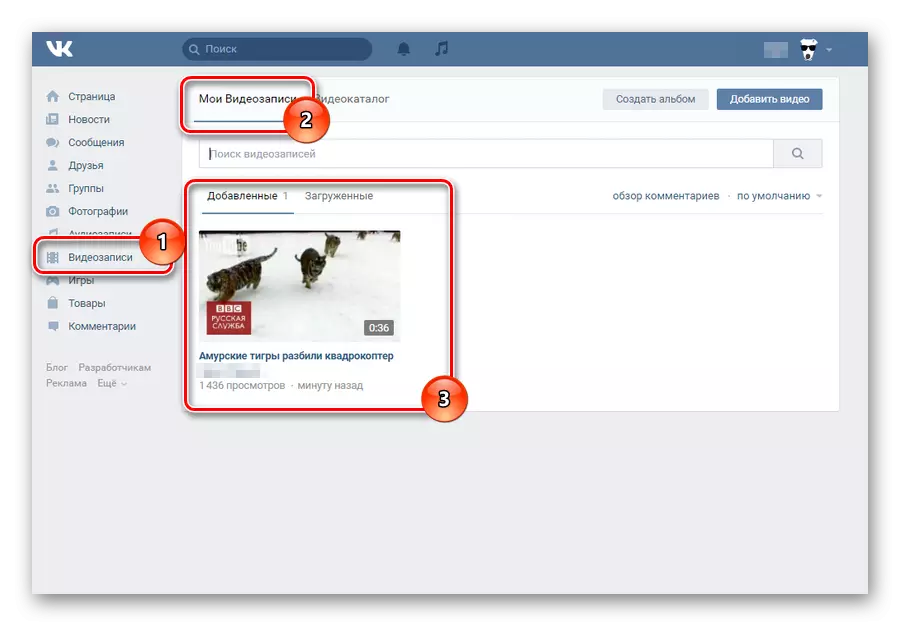
Бул ыкманын негизги артыкчылыгы - ВКонтакте жүктүн видео жүктөлүшү ошол замат болот.
Минустар тарабынан айрым учурларда видеону жүктөп алуунун мүмкүнчүлүгү кирет. Бирок, буга карабастан, ММКнын көпчүлүк платформасынын көпчүлүгү дагы эле "ВКонтакте" функциясын колдойт.
Роликти жүктөө ыкмасын тандоодо, жакшы жана жаман жактарды эске алганда. Ийгиликтер!
